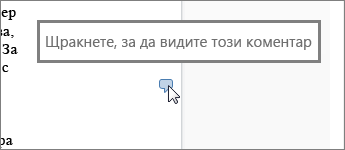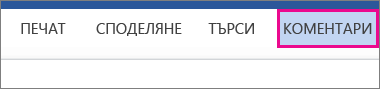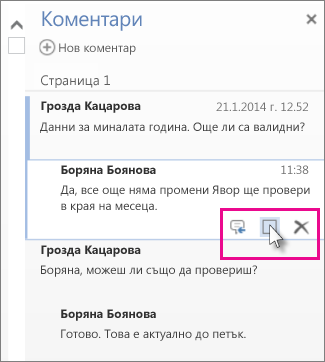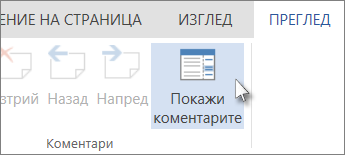Забележка: Бихме искали да ви осигурим най-новото помощно съдържание възможно най-бързо на вашия собствен език. Тази страница е преведена чрез автоматизация и може да съдържа граматически грешки и несъответствия. Нашата цел е това съдържание да ви бъде полезно. Можете ли да ни кажете дали информацията е била полезна за вас, в дъното на тази страница? Ето статията на английски за бърза справка.
Сега в Word Web App можете да маркирате коментари като готови дали четете документ или активно я редактирате. Какво можете да направите първо зависи от това дали сте в изглед за четене или в изглед за редактиране. Документите се отварят в изглед за четене.
В изглед за четене
-
Щракнете върху балона за коментар, за да видите коментара. С това се отваря и екранът Коментари.
Ще намерите балоните за коментар близо до края на страницата. Ако не виждате такива, щракнете върху Коментари.
-
Щракнете върху коментар в екрана Коментари.
-
Поставете отметка в квадратчето под коментара, за да го маркирате като готов.
Оттук можете също да изтриете коментара или да щракнете върху иконата Отговор до квадратчето за отметка, за да отговорите.
Съвет: Коментарите, маркирани като готови, изглеждат сиви в екрана Коментари, за да е по-лесно да ги прескочите. За да направите отново активен сив коментар, просто отворете коментара и изчистете отметката от квадратчето.
В изглед за редактиране
-
Ако вече редактирате документа (Редактиране на документ > Редактиране в Word Web App) щракнете върху Преглед > Покажи коментари.
-
Щракнете върху коментар в екрана Коментари.
-
Поставете отметка в квадратчето под коментара, за да го маркирате като готов.
Оттук можете също да изтриете коментара или да щракнете върху иконата Отговор до квадратчето за отметка, за да отговорите.
Съвет: Коментарите, маркирани като готови, изглеждат сиви в екрана Коментари, за да е по-лесно да ги прескочите. За да направите отново активен сив коментар, просто отворете коментара и изчистете отметката от квадратчето.
За повече информация за преглеждане на документи в Word Web App вижте Вмъкване на коментари в документа.